

By Nathan E. Malpass, Last Update: May 6, 2022
Es gibt Momente in unserem Leben, in denen wir alle Kontaktnummern aller Personen speichern möchten, die wir treffen. Dann finden wir es plötzlich zu unübersichtlich in unserer Kontaktliste, wie unsere Skype-Konten. Es ist also normal, wenn Sie plötzlich den Drang verspüren, Kontakte zu löschen, mit denen Sie selten kommunizieren. Zum Glück gibt es diesen Artikel.
Heute werden wir es Ihnen beibringen, wie Sie mit nur einem Klick Skype Kontakte löschen iPad. Alles, was Sie tun müssen, ist, den Rest dieses Artikels zu lesen und herauszufinden, wie Sie mit unserer speziellen Methode auf iPad Skype Kontakte löschen können.
Teil 1. Warum müssen wir Skype Kontakte löschen?Teil 2. So können Sie manuell auf dem iPad Skype Kontakte löschenTeil 3. So können Sie am einfachsten Skype Kontakte löschen iPadTeil 4. Fazit
In erster Linie empfehlen wir, Skype-Kontakte nur zu löschen, wenn Sie dies möchten. Dies ist für die Leute, die lernen möchten, wie man Skype Kontakte löschen iPad kann, weil sie denken, dass ihre Kontaktliste zu voll ist.
Der erste Grund, warum Leute ihre Skype Kontaktliste löschen wollen, ist, dass es ihnen erschwert wird, nach anderen Kontakten zu suchen. Zum Beispiel, wenn Sie zwei Freunde haben, die fast den gleichen Namen haben und in Eile sind und den falschen kontaktieren.
Der andere Grund ist, dass zu viele Kontakte viel Platz auf Ihrem Gerät einnehmen können. Und dieses Ereignis führt dazu, dass Ihr Gerät, beispielsweise Ihr iPad, langsamer als gewöhnlich läuft – was wir nicht wollen, oder?
Wir haben sogar versucht, etwas Platz freizumachen, indem wir den Papierkorb auf dem iPad aufgeräumt haben. Wenn Sie also erfahren möchten, wie Sie mit nur einem Klick Skype Kontakte löschen iPad, können Sie den Rest dieses Artikels lesen und mehr über die spezielle Methode erfahren, die wir gerne verwenden.
Bevor wir zu dem Teil springen, in dem wir Ihnen zeigen, wie Sie auf einfachste Weise Skype Kontakte löschen iPad können, stellen wir Ihnen zunächst vor, wie Sie manuell einige oder Skype alle Kontakte löschen können.
Diese Methode ist einfach, kann aber viel Zeit und Schritte in Anspruch nehmen. Wenn ich mich also zwischen der manuellen oder der speziellen Methode entscheiden müsste, würde ich immer noch die spezielle Methode wählen.
Methode 1: So können Sie manuell Skype Kontakte löschen iPad
Methode 2: So können Sie mehrere Skype Kontakte löschen iPad
Hinweis: Auch wenn Sie diese Kontakte aus Ihrer Skype-Kontaktliste gelöscht haben, können sie Ihre Informationen weiterhin sehen. Darüber hinaus werden die mit diesen Kontakten gelieferten Daten und anderen Informationen weiterhin auf Ihrem iPad gespeichert.
Wenn Sie also alle Daten und Dateien, die mit diesen Kontakten geliefert werden, gründlich loswerden möchten, empfehlen wir die Verwendung der speziellen Methode - die Verwendung von der beste Reiniger für iPad, um auf iPad Skype Kontakte löschen zu können.
Und jetzt, für den Moment, auf den wir alle gewartet haben. Es ist jetzt an der Zeit, die einfachste und beste Methode vorzustellen, mit der Sie lernen können, wie Sie Skype Kontakte löschen iPad.
Das einzige, was Sie brauchen, um gründlich auf Ihrem iPad Skype Kontakte löschen zu können, ist die Hilfe des besten Reinigungstools wie FoneDog iPhone Cleaner. Mit dieser App können Sie jetzt eine Menge tun, um Platz auf Ihrem iPhone oder iPad zu schaffen und es schneller laufen zu lassen als beim letzten Mal.
FoneDog iPhone Cleaner hat viele Funktionen, von denen ich sicher bin, dass alle Benutzer sie lieben würden. Erstens kann es alle Daten und Junk-Dateien löschen, die nicht mehr auf Ihrem Gerät benötigt werden, einschließlich des Löschens von Skype-Kontakten, die Sie nicht mehr für Sie benötigen. Zweitens kann es Anwendungen deinstallieren. Drittens kann es auch große Dateien löschen. Und schließlich kann es Fotos bereinigen, z. B. doppelte Fotos löschen und alles.
Kostenlos Testen Kostenlos Testen
Sie können sehen, dass FoneDog iPhone Cleaner wirklich ein erstaunliches Reinigungswerkzeug ist. Wenn Sie also erfahren möchten, wie Sie mit FoneDog iPhone Cleaner Skype Kontakte löschen iPad, führen Sie einfach die folgenden Schritte aus:
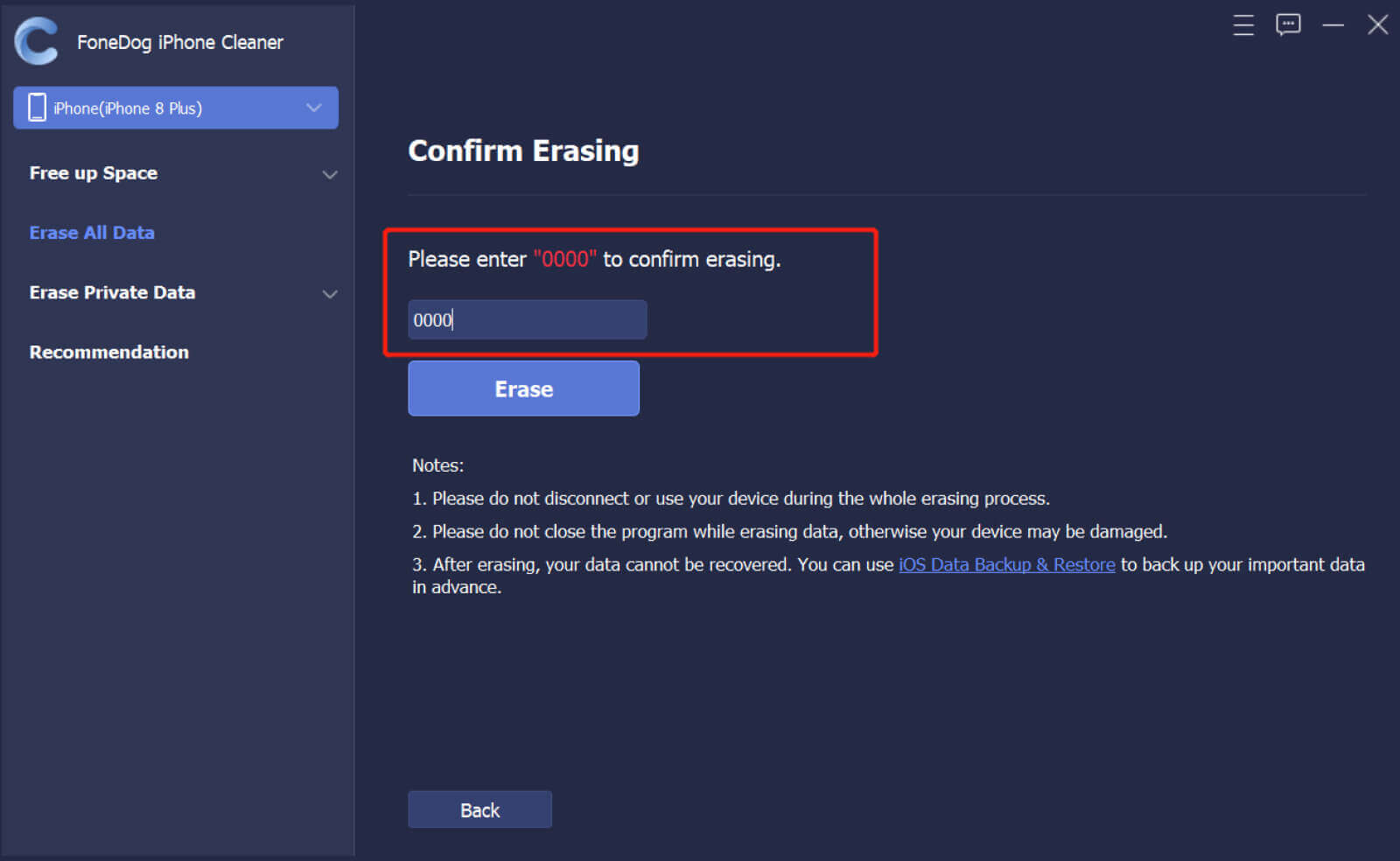
Danach haben Sie jetzt alle Junk-Dateien und andere unnötige Dateien von Ihrem iPad gelöscht. Dazu gehört auch das Löschen aller Kontakte aus Ihrem Skype mit nur wenigen Klicks.
Andere Leser sahen auchSo löschen Sie Downloads auf dem iPhone: Ein Leitfaden für Sie So kaufen Sie mehr Speicherplatz auf dem iPhone: Eine vollständige Anleitung
Wir hoffen, dass Sie beim Lesen dieses Teils dieses Beitrags gelernt haben, wie Sie sowohl mit manuellen als auch mit speziellen Methoden SkypeKontakte löschen iPad. Natürlich empfehlen wir immer noch die Verwendung einer speziellen Methode, die mit Hilfe der besten Reinigungstools wie FoneDog iPhone Cleaner durchgeführt wird. Dieses Reinigungswerkzeug hat viele Funktionen, von denen wir sicher sind, dass Sie sie gerne ausprobieren würden.
Wenn Sie es sich einfacher machen möchten, wie das Entfernen von Junk von Ihrem Telefon, das Löschen großer Dateien und doppelter Fotos, stellen Sie sicher, dass Sie den FoneDog iPhone Cleaner herunterladen und installieren.
Hinterlassen Sie einen Kommentar
Kommentar
iPhone Cleaner
EasilyGeben Sie einfach Speicherplatz frei und beschleunigen Sie Ihr iPhone
Kostenlos Testen Kostenlos TestenBeliebte Artikel
/
INFORMATIVLANGWEILIG
/
SchlichtKOMPLIZIERT
Vielen Dank! Hier haben Sie die Wahl:
Excellent
Rating: 4.7 / 5 (basierend auf 69 Bewertungen)